Mpksldrv.sys: cos’è e come correggere il bug di ricarica

Molti dei nostri lettori hanno segnalato che il file mpksldrv.sys, una parte di Microsoft Malware Protection, continua a ricaricarsi ripetutamente ogni dieci minuti con il messaggio Il servizio mpksldrv è stato creato.
Questo bug di ricarica si è presentato improvvisamente dopo l’installazione di un aggiornamento e continua a intasare il display del sistema di monitoraggio.
Perché riscontro il bug di ricaricamento di mpksldrv.sys?
Il bug di ricaricamento di mpksldrv.sys può presentarsi in diversi scenari, alcuni dei più significativi sono:
- Driver incompatibili : i driver in modalità kernel corrotti o incompatibili spesso causano il ricaricamento del file mpksldrv.sys su un computer Windows.
- Attacco di malware : se il tuo PC viene infettato da virus e malware, il ricaricamento di bug come questi è uno spettacolo comune.
- Aggiornamento di Windows difettoso : un aggiornamento di Windows installato di recente potrebbe essere pieno di bug , il che potrebbe attivare il bug mpksldrv.sys.
- File di sistema danneggiati : questo errore di ricarica può verificarsi anche se i file di sistema vengono danneggiati o danneggiati durante un aggiornamento di Windows incompleto.
- Software incompatibile : un’app installata di recente potrebbe interferire con la funzionalità del servizio di protezione da malware, quindi l’errore.
Se riscontri lo stesso problema anche sul tuo computer, segui questa guida per scoprire le possibili soluzioni.
Come posso correggere il bug di ricaricamento di mpksldrv.sys?
Prova queste soluzioni alternative prima di procedere alle soluzioni avanzate elencate di seguito.
- Disinstalla l’aggiornamento di Windows installato di recente dal tuo computer.
- Scansiona il tuo PC alla ricerca di virus e malware utilizzando uno strumento antivirus .
- Assicurati che tutti i driver di sistema siano aggiornati .
- Disinstalla l’app problematica e reinstallala di nuovo.
Se questi metodi non hanno aiutato a superare questo errore BSOD, utilizzare le seguenti correzioni.
1. Eseguire uno stato di avvio parziale
- Fare clic con il pulsante destro del mouse sull’icona di Windows e scegliere l’opzione Esegui dal menu Collegamenti rapidi .
- Immettere il seguente comando nella casella di testo e premere Enter per avviare la finestra Configurazione di sistema .
msconfig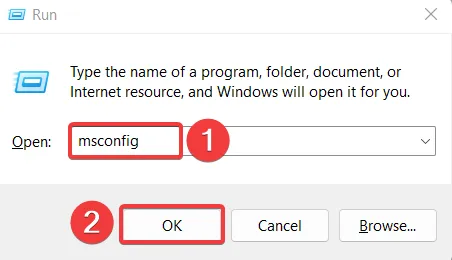
- Nella scheda Generale , disabilitare l’opzione Carica elementi di avvio e abilitare l’ opzione Carica servizi di sistema .

- Ora nella scheda Servizi , abilita la casella per l’opzione Nascondi tutti i servizi Microsoft in basso a sinistra e premi il pulsante Disabilita tutto .

- Passa alla scheda Avvio , qui seleziona la casella per l’opzione Avvio sicuro presente nella sezione Opzioni di avvio e abilita il pulsante di opzione Minimo.

- Premere Applica per salvare le modifiche e OK per chiudere la finestra Configurazione di sistema .
Ora riavvia il PC per eseguire l’avvio sicuro e accedere allo stato di avvio pulito. A questo punto, il tuo computer caricherà servizi minimi e nessun programma di terze parti funzionerà. Usa il tuo computer per un po ‘di tempo per vedere se il bug mpksldrv.sys si ricarica ancora sul tuo PC.
Se questo problema non si verifica, significa che un programma di terze parti installato sul tuo computer sta causando il ricaricamento ripetuto di questo bug. Dovresti provare a disinstallare l’app in conflitto e vedere se aiuta.
2. Eseguire scansioni SFC e DISM
- Premi il Windows tasto per avviare il menu Start , digita cmd nella barra di ricerca e scegli Esegui come amministratore dalla sezione dei risultati a destra.
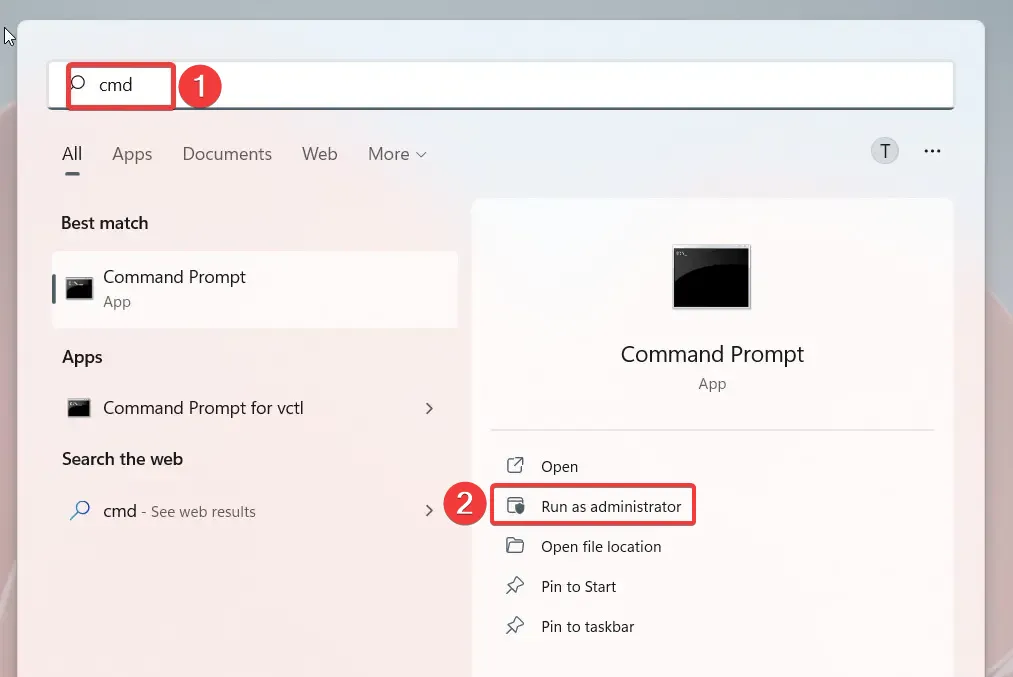
- Fare clic sul pulsante Sì nel prompt Controllo dell’account utente.
- Digita o incolla il seguente comando e premi il Enter tasto per avviare il Controllo file di sistema.
sfc /scannow
- Dopo aver visto che la verifica del messaggio è completa al 100%, digitare o incollare il comando seguente e premere il Enter tasto.
DISM /Online /Cleanup-image /Restorehealth
System File Checker eseguirà la scansione del PC per trovare i file di sistema corrotti e li sostituirà con il file originale memorizzato nella cartella compressa. Allo stesso modo, lo strumento DISM identificherà e riparerà le immagini di sistema difettose in Windows.
3. Eseguire Driver Verifier
- Visualizza la finestra di dialogo EseguiWindows utilizzando la combinazione di tasti di scelta rapida + R . Digitare il seguente comando nella casella di comando e premere Enter per eseguire il comando.
verifier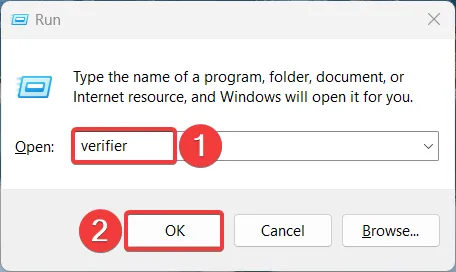
- Fare clic sul pulsante Sì nel prompt Controllo azione utente per concedere a Driver Verifier Manager l’autorizzazione ad apportare modifiche al PC.
- Successivamente, dalla sezione Seleziona un’attività , abilita l’opzione Crea impostazioni standard e premi Avanti .
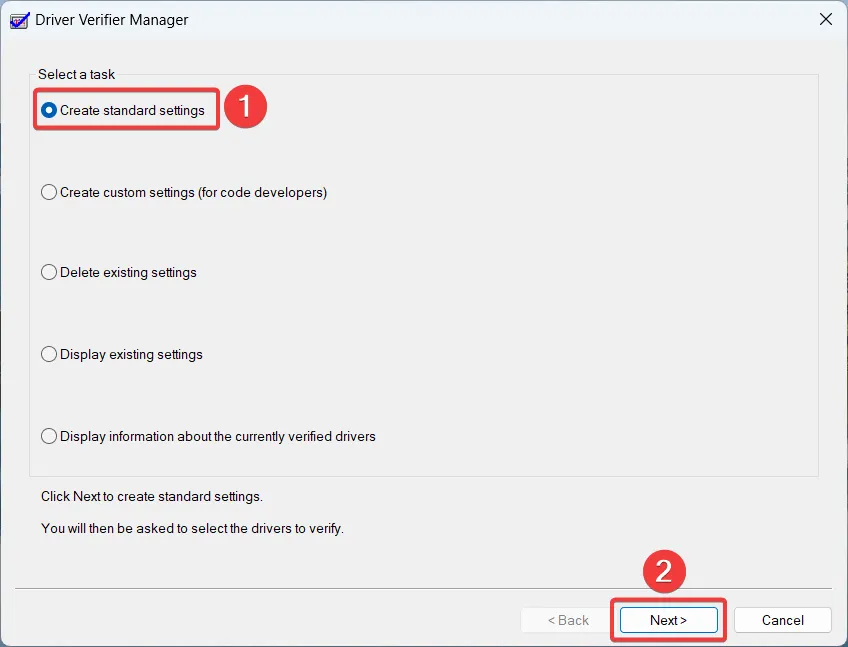
- Ora, abilita il pulsante di opzione che precede l’ opzione Seleziona automaticamente tutti i driver installati su questo computer e fai clic sul pulsante Fine.

Riavvia il computer come fai normalmente e prova a utilizzare il PC per un po ‘di tempo fino a quando i file mpksldrv.sys iniziano a ricaricarsi con il nome del driver problematico. È quindi possibile aggiornare o ripristinare il driver di sistema per eliminare questo bug dal PC.
Driver Verifier monitora i driver in modalità kernel di Windows e i driver grafici e diagnostica le chiamate di funzione illegali che potrebbero portare a un comportamento anomalo del sistema.
Questo è praticamente tutto! Siamo certi che sarai in grado di risolvere con successo il bug di ricaricamento di mpksldrv.sys sul tuo PC utilizzando le soluzioni elencate in questa guida.
Se hai bisogno di ulteriore assistenza per la risoluzione di questo errore sul tuo PC, non esitare a contattarci.



Lascia un commento